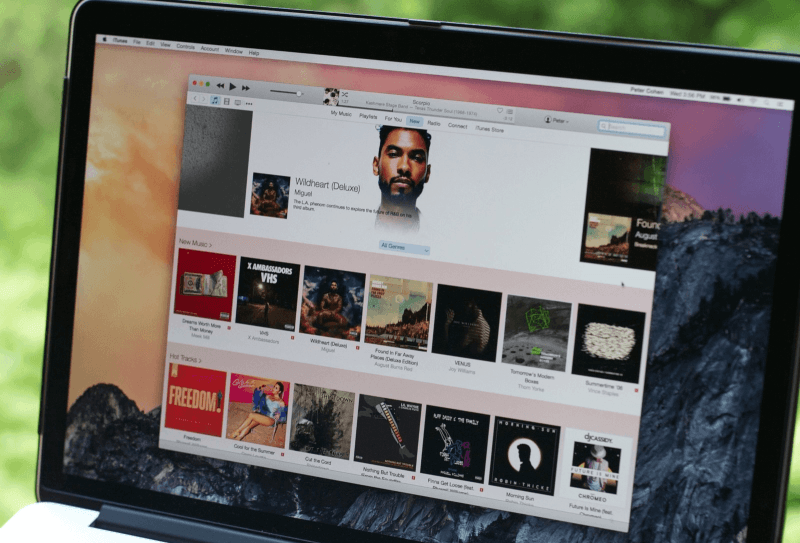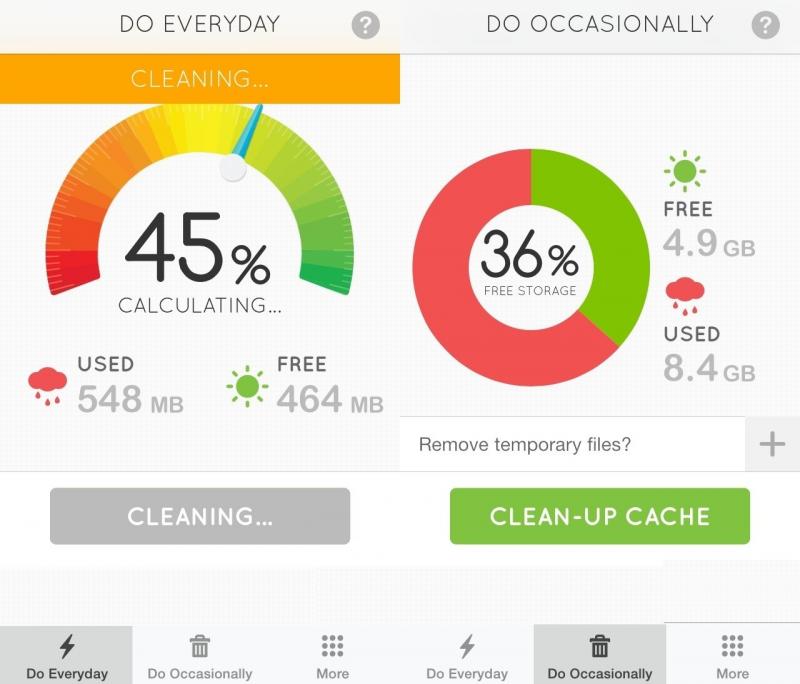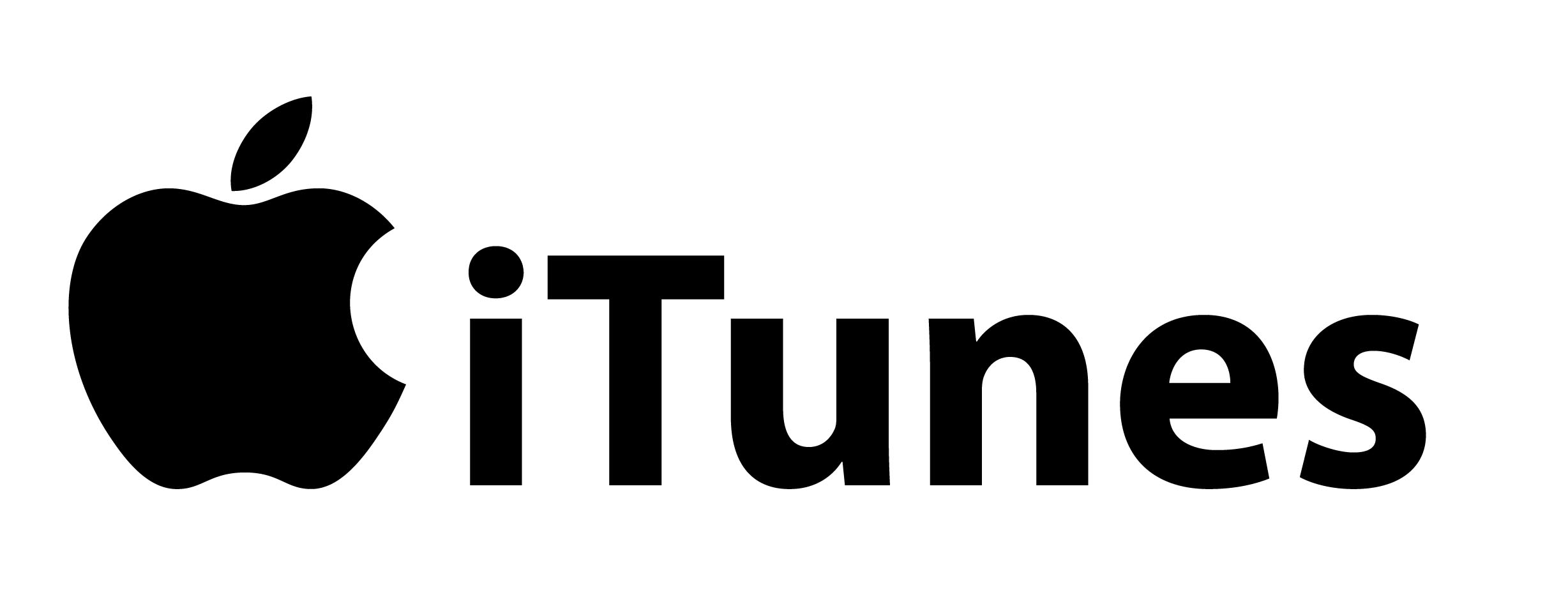Как удалить программу с OS Mac
Пользователи, пришедшие в OS Mac c Windows(а), могут поначалу растеряться при необходимости удаления какой-либо программы. Приятное удивление, что делать установку какой либо программы или приложения в Mac гораздо проще, чем может показаться на первый взгляд, а также куда быстрее, чем в привычной вам Windows.
Один из универсальный способов удаления программ.
Достаточно найти иконку программы (сделать это возможно в папке «Приложения») и переместить её в корзину. Можно немного по-другому: кликнув на иконку правой кнопкой мыши и выбрав пункт «Переместить в корзину», нажать на него. Затем уже зайдя в корзину, удаляем иконку в самой корзине.
Вуаля! Так же есть ещё один вариант удаления, в системе Mac Lion линейки OS X.
Способ удаления программ в системах Mac Lion.
Начиная с версии Mac OS 10.7 (Lion) появилась возможность удалять программы при помощи приложения. То есть, чтобы не перетаскивать в корзину, разработчики сделали приложение, для полного удобства пользования Mac. Запускаем его. Сделать это сможем 3-мя довольно простыми способами:
1. В Dock (меню расположенное обычно внизу экрана*), есть серебристая иконка, на которой изображена ракета. Находим её, и кликаем.
2. В правой верхней части экрана наблюдаем «Лупу», нажимаем на неё и вводим текст «LaunchPad», он будет первым в поиске.
3. Или же заходим в «Приложения» и находим «LaunchPad» там.
4. Сделав на TrackPad’e жест, собрав на 5 пальцев в точку, или же нажав кнопку F4.
После того, как мы открыли «LaunchPad», находим иконку нужной программы, которую хотим удалить. Нажимаем и удерживаем левую кнопку мыши на иконке до тех пор, пока она не начнёт трястись. При этом, когда они начнут трястись, рядом с иконками обязательно должны появиться крестики. Нажимаем на крестик ненужного нам приложения. Нажав на крестик, мы удаляем приложение.
Некоторые программы и приложения имеют свойство оставлять после себя отдельные файлы, сохранения, конфиги и многое другое. Если вы захотите и их удалить, то попробуйте их найти по таким адресам:
1. ~/Library/Application Support/( название программы);
2. /Library/Preferences/(ищем название проги типа: com.«имя программы».что-то ещё);
3. /Library/Caches/(название программы).
Будьте аккуратны при удалении. В этом разделе хранятся файлы, обеспечивающие работу системы. Если вы сомневаетесь в предназначении файла, лучше оставьте все как есть. В принципе, ничего страшного с компьютером не случится, если вы решите оставшиеся от ненужной программы файлы не удалять.
Редко, но все же в Мас встречаются программы, для удаления которых нужны деинсталляторы. Вы можете их найти на установочных дисках.
Как видите, все очень просто!